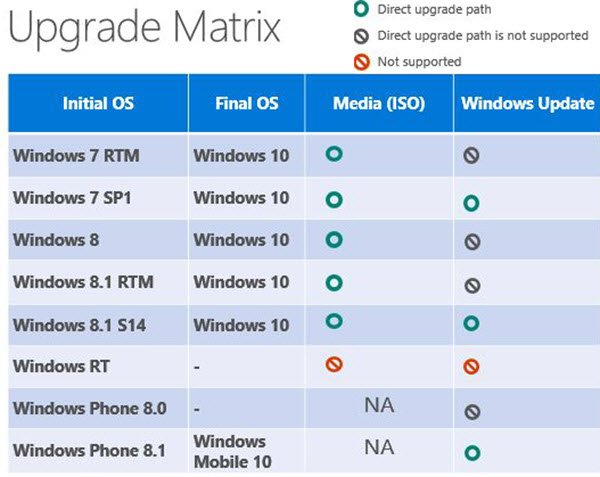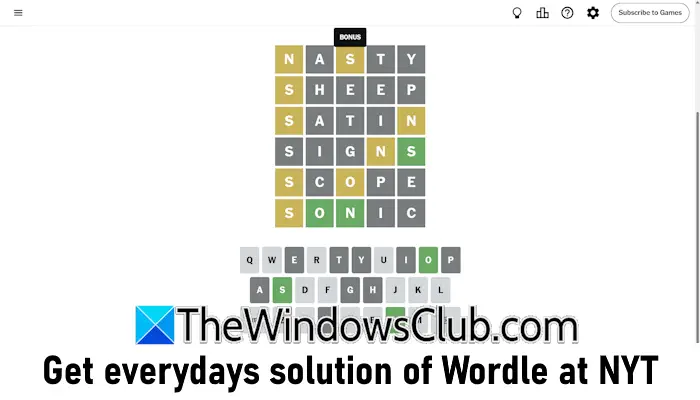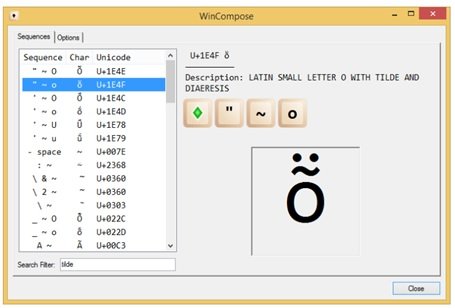Ubuntu は、非常に人気のある有名な Linux ディストリビューションです。使用しているオペレーティング システムに関係なく、知人から Ubuntu とその機能について聞いたことがあるでしょう。この投稿では、次についてご案内しますVMWare Workstation に Ubuntu をインストールする方法。
VMWare Workstation に Ubuntu をインストールする
VMWare Workstation に Ubuntu をインストールする場合は、以下の手順に従ってください。
- すべての前提条件を満たしている
- BIOS から仮想化を有効にする
- VMWare ワークステーションと Ubuntu をダウンロード
- 仮想マシンを作成する
- Ubuntuをインストールする
それらについて詳しく話しましょう。
1] すべての前提条件を満たす
VMware 仮想マシンで Ubuntu を実行するには、仮想化をサポートするコンピューター、VMware Workstation Player の最新バージョン、4 コア プロセッサ、4 GB ~ 8 GB の RAM、およびホスト システム上に少なくとも 20 GB の空きディスク領域が必要です。また、システムの「パフォーマンス」タブをチェックして、仮想化がアクティブかどうかを確認してください。そうでない場合は、BIOS から有効にします。最後に、Ubuntu ISO イメージをダウンロードして、LTS バージョンを確実に入手します。これらすべてを行う方法については、以降で説明します。
2] BIOS から仮想化を有効にする
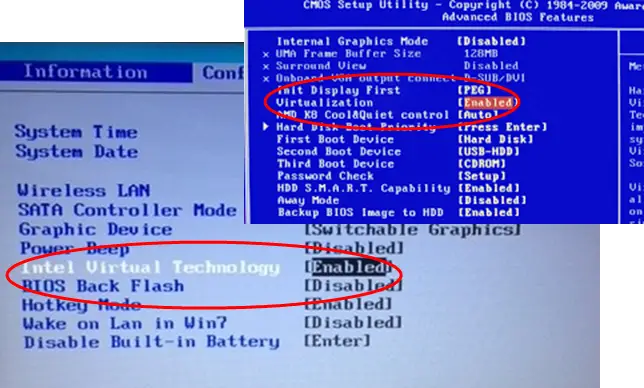
ハードウェア仮想化を使用すると、コンピュータ上で仮想マシンを実行できます。 Ubuntuをインストールするには、BIOSから有効にする必要があります。同じことを行うには、以下の手順に従う必要があります。
- 初めに、BIOS ファームウェアを起動する。
- ここで、次の場所に行く必要があります。詳細設定そして「仮想化」を探します。
- ご覧になるかもしれませんSVM、インテル VT-x、インテル仮想化テクノロジー、または AMD-Vそこにオプションがあるので、それを有効にするだけです。
- 最後に、保存して BIOS を終了します。
システムが再起動したら、タスク マネージャーを起動し、[パフォーマンス] タブに切り替えます。これで、仮想化機能が有効になっていることが表示されます。
3] VMware Workstation と Ubuntu をダウンロードする
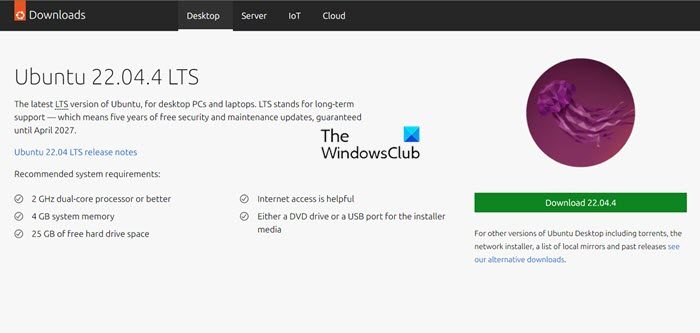
次に、このインストールプロセスに必要な 2 つのソフトウェアをダウンロードする必要があります。 VMWare Workstation は次からインストールできます。vmware.comおよび Ubuntu ディストリビューションubuntu.com。 Ubuntu の最新バージョンまたは古いバージョンをインストールすることも、IT 管理者に希望のバージョンを提供するよう依頼することもできます。両方のツールをダウンロードしたら、ダウンロード フォルダーから VMware Workstation をインストールします。
4] 仮想マシンを作成する
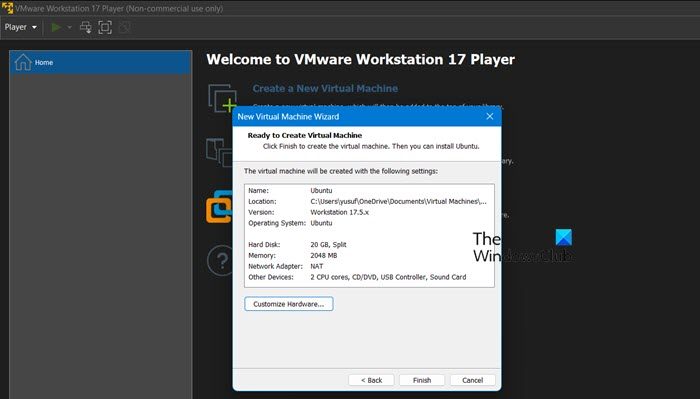
まず、Ubuntu をインストールする環境を作成する必要があります。作成するには、以下の手順に従います。
- 打ち上げVMWare ワークステーション プレーヤーあなたのコンピュータ上で。
- ここで、新しい仮想マシンを作成する開始するオプション。
- 次に、次のオプションを選択します「後でオペレーティング システムをインストールします」そしてクリックしてください次。
- [ゲスト オペレーション システム] で [Linux] を選択し、[バージョン] で [Ubuntu] を選択して [次へ] をクリックします。
- 名前を付けて場所を選択する必要があります。
- オペレーティング システムに対応できる仮想ディスクのサイズを必ず選択してください。必要に応じてサイズを増やすことができるため、20 GB をお勧めします。仮想ディスクを複数のファイルに分割し、そして「次へ」をクリックします。
- マシンの概要が表示されます。すべてに満足している場合は「完了」をクリックし、そうでない場合は「完了」をクリックします。ハードウェアのカスタマイズそして必要な変更を加えます。
環境を作成したので、次のステップに進み、オペレーティング システムをインストールしましょう。
5] Ubuntuをインストールする
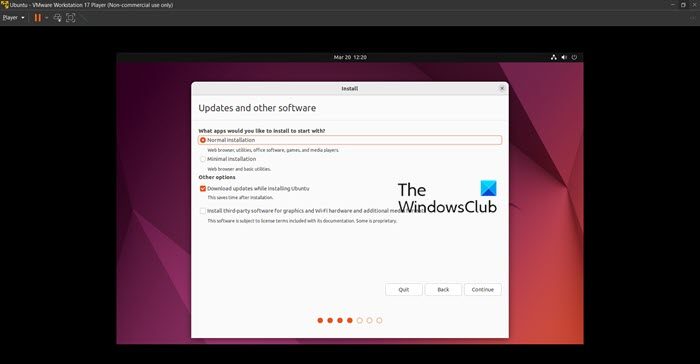
最後に、マシンへの Ubuntu オペレーティング システムのインストールを進めます。同じことを行うには、以下の手順に従います。
- 新しく作成した仮想マシンを選択し、仮想マシンを編集します。
- さあ、ここに行ってくださいCD/DVD SATA、選択するISOイメージファイルを使用し、「参照」をクリックし、ファイルが保存されている場所に移動して、Ubuntu の ISO ファイルを選択します。
- 設定ウィンドウを閉じ、「Ubuntu VM」を選択して、「仮想マシンを起動します。
- マシンが起動したら、次の項目を選択する必要があります。Ubuntuを試すかインストールするその後、画面上の指示に従ってインストールを完了します。
- 完了すると、場所を入力してローカル アカウントを作成するように求められます。それを行った後、「続行」をクリックします。
これにより、コンピュータに Ubuntu を簡単にインストールできるようになります。
読む:Windows 11 上の Ubuntu で Bash を実行する方法
VMware ワークステーション プレーヤーに Ubuntu をインストールするにはどうすればよいですか?
Ubuntu は最も一般的に使用されている Linux ディストリビューションの 1 つであるため、仮想マシンへのインストールはそれほど難しくありません。必要なのは、VMware Workstation Player を使用してマシンを作成し、その上に ISO をインストールすることだけです。前述の手順に従って同じことを実行します。
読む:Windows 11 の Hyper-V に Linux Ubuntu をインストールする方法?
VMware ワークステーションに Ubuntu 22.04 LTS をインストールするにはどうすればよいですか?
Ubuntu 22.04 LTS をインストールするプロセスは他の Ubuntu バージョンと同じですが、公式 Web サイトから必要なバージョンをインストールしていることを確認する必要があります。正しい ISO ファイルを入手したら、前述の手順に従ってコンピュータにインストールします。
こちらもお読みください:Oracle VM VirtualBox に Fedora をインストールする方法。